Agregar un código de barras de búsqueda es bastante complejo. Pero te respaldamos para simplificar la tarea para que no tengas que esforzarte para obtener y corregir errores no deseados. Sigue estos 3 métodos para obtener el código de barras de búsqueda de Shopify. Aunque editar la plantilla search.liquid no te dará el resultado deseado, te contaremos algunos trucos interesantes para que tu barra de búsqueda sea tan increíble como deseas.
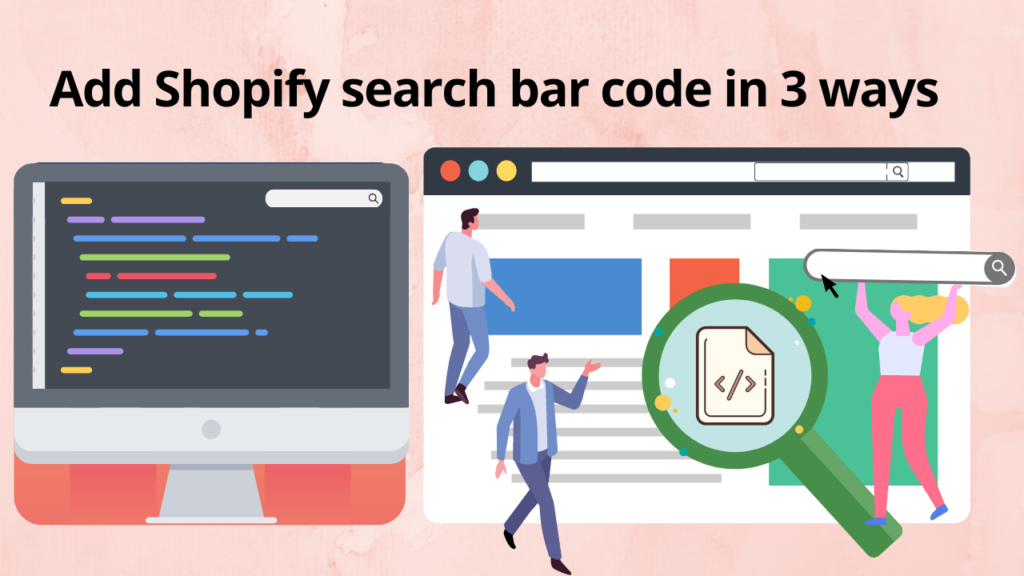
Métodos para obtener el código de barras de búsqueda de Shopify
Una función de búsqueda es crucial para el propietario de una tienda Shopify. Y entendemos lo difícil que es navegar a través del voluminoso menú para obtener el producto deseado deslizándose a través de varias categorías. Pero sabemos lo que estás pensando. Es algo así como, “Hola equipo de Expertrec, ¿por qué no me dicen cuál es la solución más sencilla para agregar la barra de búsqueda de Shopify a mi tienda?” ¡Está bien! Te presentamos 3 soluciones rápidas y sencillas.
Instale la aplicación de búsqueda inteligente Expertrec
- Instale la barra de búsqueda inteligente de Expertrec desde la tienda de aplicaciones Shopify y haga clic en Agregar aplicación.
- Haga clic en Instalar la aplicación -> Iniciar la prueba gratuita.
- Actualiza tu tienda Shopify.
Eso es todo lo que necesitas para agregar una barra de búsqueda personalizada. Muy rápido. ¿Bien? Mira, una barra de búsqueda de Shopify puede incluir fragmentos para incluir una barra de búsqueda en cualquier parte de tu tema. Sin una barra de búsqueda, cualquier visitante que podría haber sido un cliente potencial se calculará en la tasa de rebote de los usuarios. Bueno, si hay una barra de búsqueda adecuada para buscar los productos enumerados, en lugar de simples categorías horizontales o verticales, una barra de búsqueda de encabezado parece prometedora. Por lo tanto, puede personalizar casi todo navegando por la sección de personalización de la interfaz de usuario en el panel de Expertrec. Aún así, si desea obtener el “código de barras de búsqueda de Shopify”, pasemos al segundo método.

Copie el código de barras de búsqueda de Shopify desde el panel de Expertrec
1. Como siempre, primero inicia sesión en tu tienda Shopify y accede al panel de administración.
2. Haga clic en Tienda en línea -> Temas -> Acciones ->Editar código.
3. En la carpeta de diseño, seleccione el archivo theme.liquid. Verá una sección de código a la derecha. Agregaremos el código Expertrec aquí para obtener análisis de búsqueda de Shopify.
4. Ahora, haga clic en Búsqueda de sitio personalizado de Expertrec e inicie sesión con su cuenta de Google.
5. Ingresa la URL de tu tienda Shopify y haz clic en Siguiente para continuar.
6. Haga clic en la sección Código en el menú Instalar del panel. Copie el código y la etiqueta HTML.
<!–Análisis de búsqueda de Shopify – Expertrec(.js – head)–>
<guión>
(función() {
var id = ‘Su_API_Key’;
var ci_search = document.createElement(‘script’);
ci_search.type = ‘texto/javascript’;
ci_search.async = verdadero;
ci_search.src = ‘https://cse.expertrec.com/api/js/ci_common.js?id=’ + id;
var s = document.getElementsByTagName(‘script’)[0];
s.parentNode.insertBefore(ci_search, s);
})();
</script>
<!– Análisis de búsqueda de Shopify – Expertrec(etiqueta HTML – cuerpo)–>
<ci-búsqueda></ci-búsqueda>
7. Obtendrá su clave API una vez que inicie sesión en el panel de Expertrec. Pegue el código en la sección <head> de theme.liquid y la etiqueta HTML en la sección <body> justo entre los dos <div>. Al final, guarda el código.
Actualiza tu tienda.
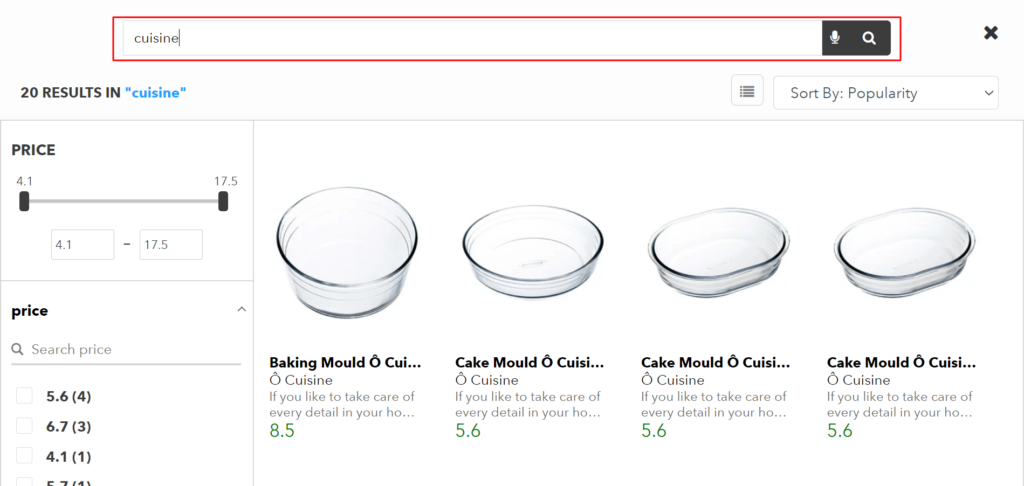
Has agregado exitosamente el código de barra de búsqueda de Shopify. Todo lo que necesitaba era copiar el código del panel de Expertrec y pegarlo en el archivo Shopifytheme.liquid. ¿Adivina qué? Hay una forma más de agregar el código de búsqueda. Sigamos adelante.
Código de búsqueda de Shopify usando el motor de búsqueda personalizado de Google
Tenga en cuenta que es absolutamente gratuito, pero el principal inconveniente es que muestra muchos anuncios. Aunque los anuncios no son buenos desde el punto de vista visual, el problema es que puedes perder a tus valiosos clientes con un solo clic en estos anuncios. No se recomienda si está buscando una acumulación genuina de tiendas a largo plazo. Aún así, si desea una barra de búsqueda en una tienda Shopify diseñada solo para fines de prueba, entonces el motor de búsqueda personalizado de Google es la opción perfecta. Estos son los pasos para obtener el código del motor de búsqueda personalizado de Google:
1. Haga clic en https://cse.google.com y haga clic en Comenzar para continuar.
Después de eso, ingrese la URL de su sitio web.
2. También puedes nombrar tu CSE. Haga clic en crear.
3. Podrás acceder a un nuevo motor de búsqueda para tu sitio web. Haga clic en Obtener código.
4. Copie el código.
5. Ve al panel de administración de Shopify. Haga clic en Acciones -> Editar código.
6. En Diseño -> theme.liquid -> <body>, copie el código entre los dos <div> como se muestra a continuación:
7. Ha agregado Google CSE de inmediato.
Abra su sitio web y mostrará algo como “mejorado por Google” en la parte superior izquierda de la barra de búsqueda personalizada de Google.
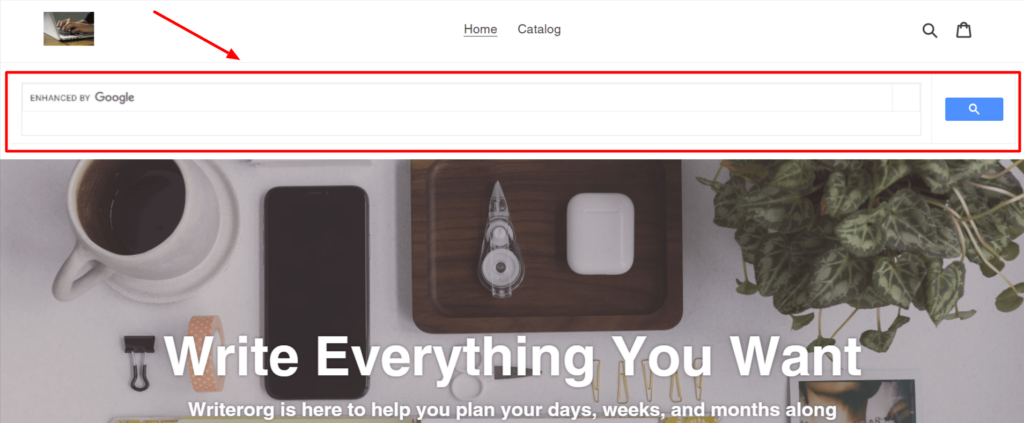
Preguntas más frecuentes
¿Cómo personalizo la barra de búsqueda de Shopify?
Si estás utilizando la barra de búsqueda predeterminada de Shopify, haz clic en Tienda en línea -> Temas -> Editar idiomas. En la barra de búsqueda escribe “buscar” y presiona Enter. Aquí, obtendrá las opciones para cambiar las etiquetas de aviso del sistema y de pago, los títulos de las páginas y los resultados de búsqueda de los títulos de las páginas. Justo debajo, hay una sección General/Búsqueda donde puede dar un título, establecer un texto de marcador de posición e ingresar valores de envío y cierre de búsqueda. Puede realizar la personalización básica en esta sección, pero tenga en cuenta que no existe ninguna opción para cambiar la interfaz de usuario de la barra de búsqueda predeterminada sin tener algunos conocimientos de codificación.
La forma más difícil es realizar cambios en search.liquid el archivo y rascarse la cabeza mientras corrige errores.
Pero aquí está el problema: si desea personalizar su barra de búsqueda de Shopify de la manera más fácil posible, entonces todo lo que necesita es instalar la barra de búsqueda inteligente de Expertrec, ya sea agregando la aplicación desde la tienda de aplicaciones de Shopify o copiando el código de búsqueda de Shopify. desde el panel de Expertrec. Desde allí, vaya a la sección de personalización de la interfaz de usuario y realice cambios con un solo clic. Si desea integrar una barra de búsqueda existente con las funcionalidades de la barra de búsqueda inteligente de Expertrec, puede generar un ticket de soporte y obtener una barra de búsqueda altamente personalizada con una prueba gratuita de 14 días.
¿Cómo puedo habilitar la búsqueda de productos de Shopify?
El problema con la instalación de una barra de búsqueda personalizada es que la tienda Shopify muestra todos los resultados en la página de resultados de búsqueda, sin importar si simplemente solicita productos, publicaciones de blog o páginas específicas. Es común que los comerciantes quieran restringir sus resultados de búsqueda únicamente a productos. Es bastante obvio que puede realizar cambios en el fragmento search-form.liquid para obtener el resultado deseado.
Ya sea que tu búsqueda de productos en Shopify no funcione o haya algún problema, siempre puedes consultar el siguiente blog. Asegúrese de agregar un marcador para obtener el resultado con un solo clic.
Espero que ya hayas adivinado la segunda forma de habilitar la búsqueda de productos en Shopify. Todo lo que necesita es instalar la barra de búsqueda inteligente de Expertrec y mostrará solo los productos en la página de resultados de búsqueda.
¿Cómo filtro productos en Shopify?
Para agregar facetas y filtros en la barra de búsqueda de Shopify, instale la barra de búsqueda inteligente de Expertrec. En el panel, seleccione facetas y filtros, cámbieles el nombre y actualice la configuración. Ahora, actualiza tu tienda Shopify y realiza una consulta de búsqueda. Obtendrá las opciones en el lado izquierdo para filtrar los productos según, por ejemplo, disponibilidad del producto, colecciones, precio, calificaciones o etiquetas. Tenga en cuenta que la barra de búsqueda predeterminada de Shopify solo ofrece una opción para filtrar productos, es decir, según las etiquetas.
Agregar filtros manipulará los resultados de la búsqueda y los usuarios obtendrán el producto exacto que están buscando. Lo importante es que al agregar una opción de filtro en la página de resultados de búsqueda, tiene una ventaja adicional, ya que ahorrará tiempo a los usuarios del sitio web y obtendrán un resultado limitado.
El siguiente beneficio es que si un usuario de un sitio web utiliza una opción de filtro en una tienda Shopify, indica claramente que el comprador está seguro de lo que necesita exactamente. Él / ella tiene la imagen de ese producto en particular, por lo que si su tienda satisface esa necesidad, tendrá un nuevo cliente que visitará su tienda primero sin tener que ir a otros sitios web. Implantará una buena imagen de la tienda Shopify en la mente de los visitantes, lo cual es realmente crucial para el posicionamiento de la marca y el crecimiento a largo plazo. Hay muchas posibilidades de que el comprador también recomiende a otras personas que buscan el mismo producto.
¿Cómo cambio la configuración de la barra de búsqueda de Shopify sin codificar?
Puede instalar la barra de búsqueda inteligente de Expertrec y recorrer el panel para cambiar la configuración de la barra de búsqueda. A diferencia de la barra de búsqueda predeterminada de Shopify, la barra de búsqueda inteligente de Expertrec es altamente personalizable y puedes comunicarte con el equipo de soporte si ocurre algún problema. La mejor parte es que ofrece búsqueda instantánea, es decir, búsqueda mientras escribe para ahorrar tiempo de escritura. Admite autocompletar y sugerencias automáticas, ofrece búsqueda AJAX ilimitada, posee facetas y opciones de filtro, además de demostrar análisis de búsqueda.
Para cambiar la configuración de la barra de búsqueda de Shopify sin codificar, acceda al panel de Expertrec. Puede generar un ticket de soporte para comunicarse con el equipo técnico de Expertrec si tiene algún problema. Por otro lado, para habilitar o deshabilitar cualquier funcionalidad como búsqueda por voz o sugerencias automáticas, todo lo que necesita es desactivarla en el panel. Es cuestión de unos segundos realizar cambios relevantes en tu barra de búsqueda personalizada.
Si está utilizando la barra de búsqueda personalizada de Google, puede pasar por la sección de personalización de la interfaz de usuario. Dado que posee importantes desventajas como anuncios, búsquedas limitadas, falta de disponibilidad de búsqueda por voz, etc., se recomienda utilizar una buena barra de búsqueda personalizada.
Por lo tanto, instale la barra de búsqueda inteligente de Expertrec y aproveche una prueba gratuita de 14 días.
Agregue el código de barras de búsqueda de Shopify en menos de 2 minutos




